Kako snimati u RAW formatu na Samsung Galaxy S23
Asortiman Samsung Galaxy S23 je svakako sposoban, bez obzira na to £849 Galaxy S23 i njegova stražnja kamera od 50 MP ili pojačana kamera od 200 MP u vrhunskoj verziji £1249 Galaxy S23 Ultra – no jeste li znali da kvalitetu slika možete dodatno poboljšati snimanjem u RAW formatu?
RAW format slikovne datoteke glavni je izbor za profesionalne fotografe jer, za razliku od standardnih JPEG slika, RAW format u biti bilježi i sprema sve nekomprimirane slikovne podatke spremne za kasnije uređivanje na. To znači da RAW slike imaju tendenciju uhvatiti više detalja, osobito u najtamnijim i najsvjetlijim područjima, koji se mogu prikazati u softveru poput Photoshopa.
Međutim, postoji loša strana jer zauzimaju RAW slikovne datoteke mnogo više prostora nego JPEG pandani, a morat ćete izvesti u široko podržani format slike ako želite podijeliti uređenu sliku na društvenim medijima.
Ipak, ako želite snimiti najbolje moguće slike sa svojim Samsung Galaxy S23, evo kako snimati u RAW formatu pomoću Samsungove profesionalne aplikacije Expert RAW.
Što će vam trebati:
- Samsung Galaxy S23 (ili bilo koji noviji Samsung telefon)
Kratka verzija
- Otvorite aplikaciju Kamera na svom Samsung Galaxy S23.
- Prijeđite prstom duž načina snimanja i odaberite Više.
- Preuzmite/otvorite Expert RAW.
- Dodirnite zupčanik Postavke.
- Dodirnite „Spremi slike u” i dodirnite RAW format.
- Snimite RAW fotografije u aplikaciji Expert RAW.
-
Korak
1Otvorite aplikaciju Kamera

Prvi korak je otvaranje aplikacije Kamera - to je ikona s ikonom aplikacije Digitalna kamera ako niste sigurni.

-
Korak
2Prijeđite prstom ulijevo i pristupite izborniku Više
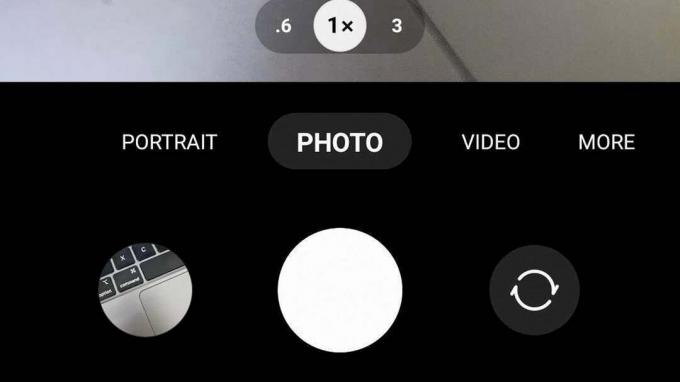
Prijeđite prstom ulijevo na odabiru načina kamere dok ne dođete do izbornika Više.
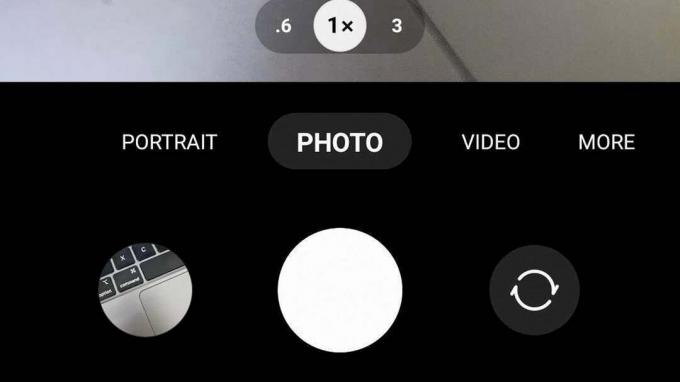
-
Korak
3Preuzmite/otvorite Expert RAW
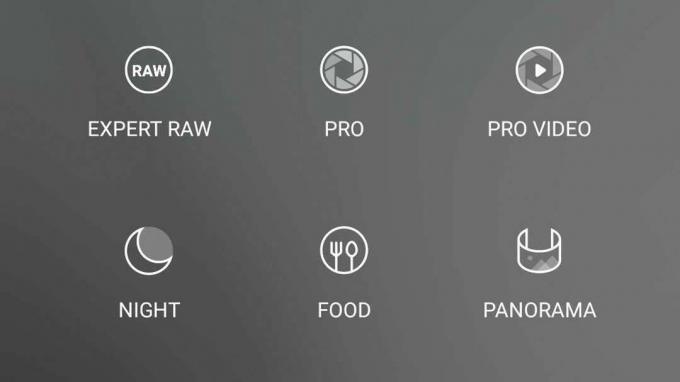
Izbornik Više je mjesto gdje ćete pronaći razne napredne načine snimanja uključujući Pro Video, Super Slow-Mo, Single Take i, za naše potrebe ovdje, Expert RAW.
Ako prvi put koristite način snimanja, morat ćete ga preuzeti dodirivanjem ikone aplikacije i praćenjem uputa na zaslonu (ukupno je samo oko 50 MB). Ako ste ga već koristili, jednostavno dodirnite Expert RAW da biste se prebacili na napredno sučelje kamere.
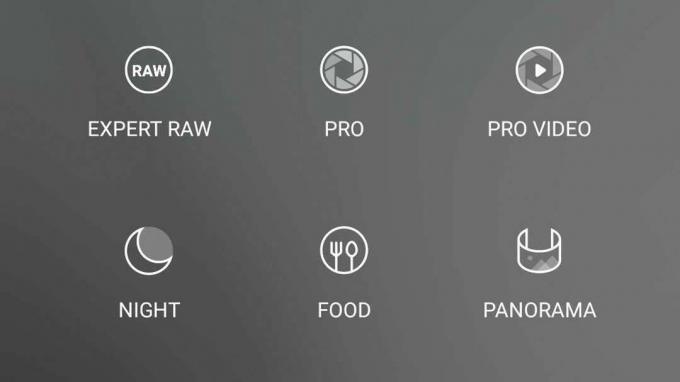
-
Korak
4Dodirnite zupčanik Postavke
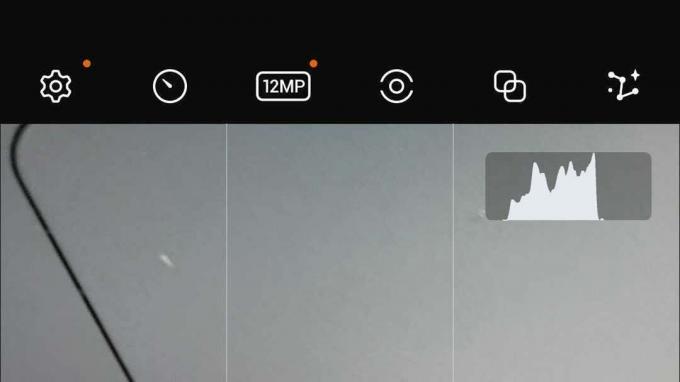
Možda mislite da aplikacija Expert RAW radi isključivo s RAW slikama, ali griješite. Prema zadanim postavkama, aplikacija će izvesti i JPG i RAW datoteke svake snimke – jednu za dijeljenje, jednu za uređivanje – ali mi samo želimo RAW snimke za naše potrebe. Za promjenu ove postavke dodirnite ikonu Postavke (zupčanik) u gornjem lijevom kutu.
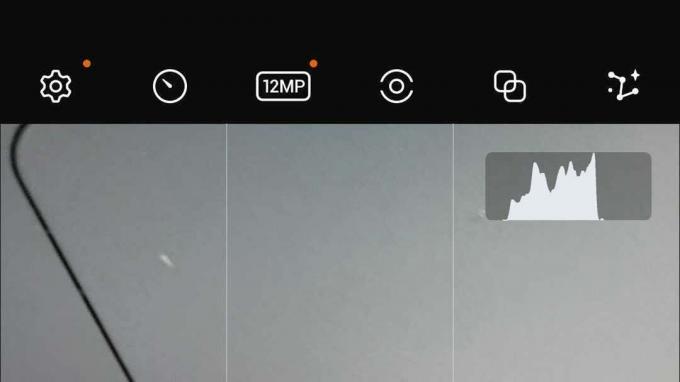
-
Korak
5Dodirnite „Spremi slike u” i dodirnite RAW format
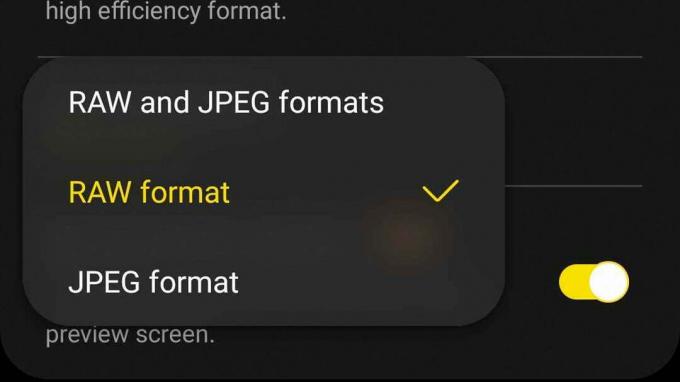
Unutar izbornika Expert RAW Settings, trebali biste vidjeti postavku "Spremi slike u" s padajućim izbornikom. Dodirnite padajući izbornik i odaberite RAW format kako biste svoje slike spremili isključivo u RAW formatu kada koristite aplikaciju Expert RAW.
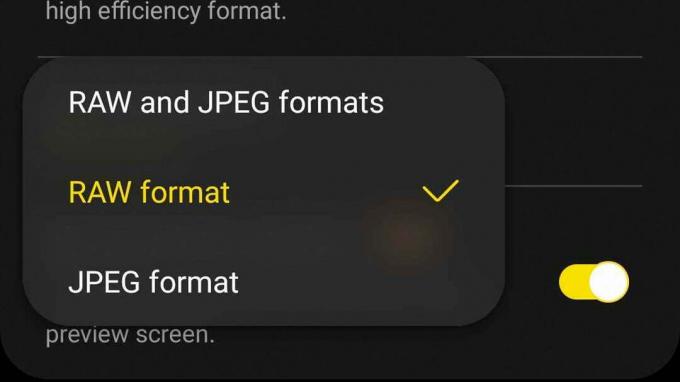
-
Korak
6Snimite RAW fotografije u aplikaciji Expert RAW
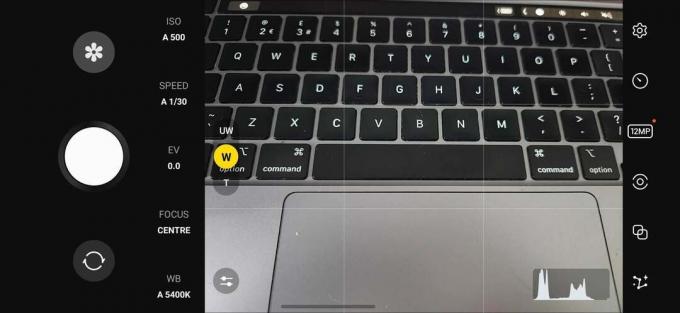
Nakon što odaberete RAW format, možete se vratiti na glavno sučelje kamere Expert RAW i slikati daleko sigurni znajući da će vaše slike biti spremljene u RAW slici pogodnoj za naknadnu obradu format.
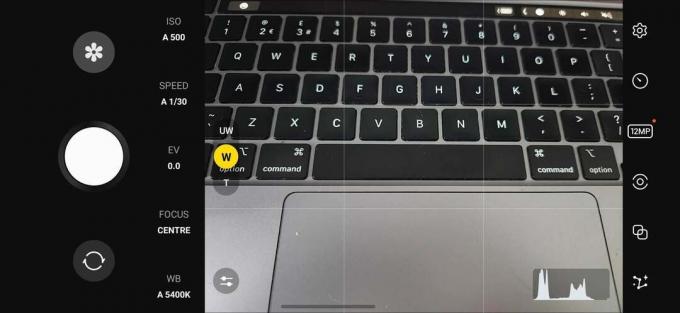
Rješavanje problema
Možeš. Jednostavno idite na aplikaciju Postavke u gornjem lijevom kutu i dodirnite Napredne postavke kamere > Format slike u profesionalnom načinu > RAW format.
Međutim, toplo preporučujemo korištenje aplikacije Expert RAW; ne samo da pruža detaljnije kontrole, već znači da se neće svaka pojedinačna brza fotografija koju snimite spremiti u formatu RAW slike koji opterećuje memoriju. To bi trebalo biti rezervirano za najbolje udarce.
Možda ti se svidi…

Kako prilagoditi ikone aplikacije Samsung Galaxy S23

Kako snimati zvijezde sa Samsung Galaxy S23 Ultra

Kako streamati Spotify glazbu na HomePod 2

Kako prilagoditi početni zaslon Samsung Galaxy S23

Kako prilagoditi zaključani zaslon Samsung Galaxy S23

Kako snimati slike od 200 MP na Samsung Galaxy S23 Ultra
Zašto vjerovati našem novinarstvu?
Osnovan 2004., Trusted Reviews postoji kako bi našim čitateljima dao temeljite, nepristrane i neovisne savjete o tome što kupiti.
Danas imamo milijune korisnika mjesečno iz cijelog svijeta i procjenjujemo više od 1000 proizvoda godišnje.



